Heim >Betrieb und Instandhaltung >Windows-Betrieb und -Wartung >So stellen Sie die Bildschirmzeit in Windows 10 ein
So stellen Sie die Bildschirmzeit in Windows 10 ein
- 藏色散人Original
- 2020-02-27 11:06:1015986Durchsuche

Wie stelle ich die Bildschirmpausenzeit in Win10 ein?
So stellen Sie die Bildschirmzeit in Win10 ein
Öffnen Sie zunächst die Systemeinstellungen unseres Computers, suchen Sie das System, klicken Sie zum Aufrufen,
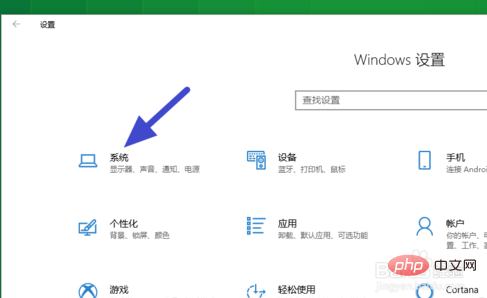
Dann finden Sie Power und Sleep in der Liste auf der linken Seite, klicken Sie zur Eingabe,
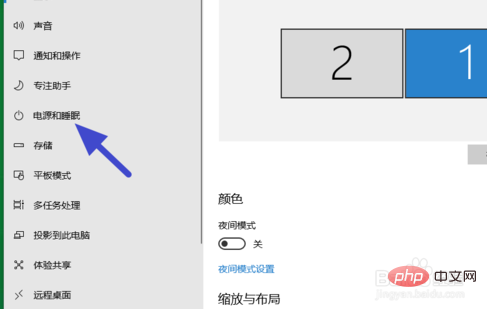
Dann klicken wir auf den kleinen Pfeil auf der rechten Seite Seite der Bildschirmzeit,
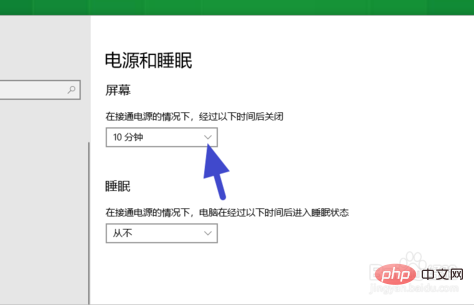
Wählen Sie in der geöffneten Liste die Sperrbildschirmzeit aus, die wir einstellen möchten. Wir können die Zeit entsprechend unseren eigenen Bedürfnissen auswählen,
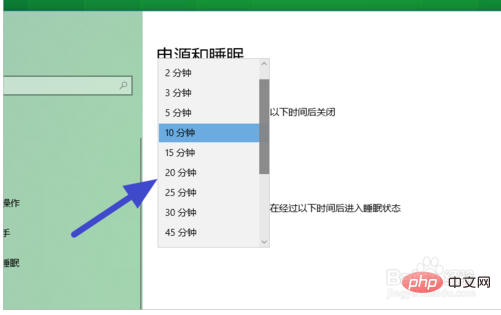
Nachdem die Einstellung abgeschlossen ist, können Sie sehen, dass die aktuelle Screenshot-Zeit die von uns eingestellte Zeit ist,
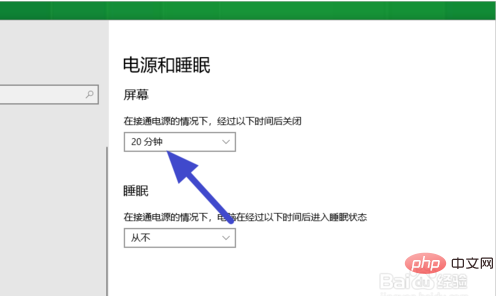
Das obige ist der detaillierte Inhalt vonSo stellen Sie die Bildschirmzeit in Windows 10 ein. Für weitere Informationen folgen Sie bitte anderen verwandten Artikeln auf der PHP chinesischen Website!

